
Jw_cadを使っているとツールバーの並びがおかしくなることがあります。特にWindowサイズを変更したときになることが多いです。そんな時の修正方法です。
Jw_cadのツールバーを初期化する
実は修正方法は簡単です。Jw_cadのメニューにある「表示」ー「ツールバー」を選択します。
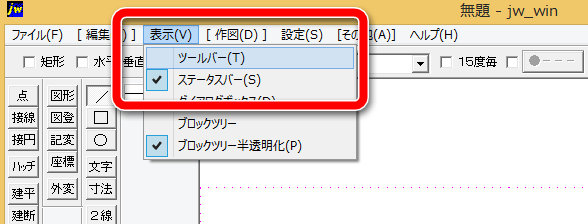
ツールバーの設定画面になりますので「初期状態に戻す」にチェックを付けて「OK」ボタンをクリックします。
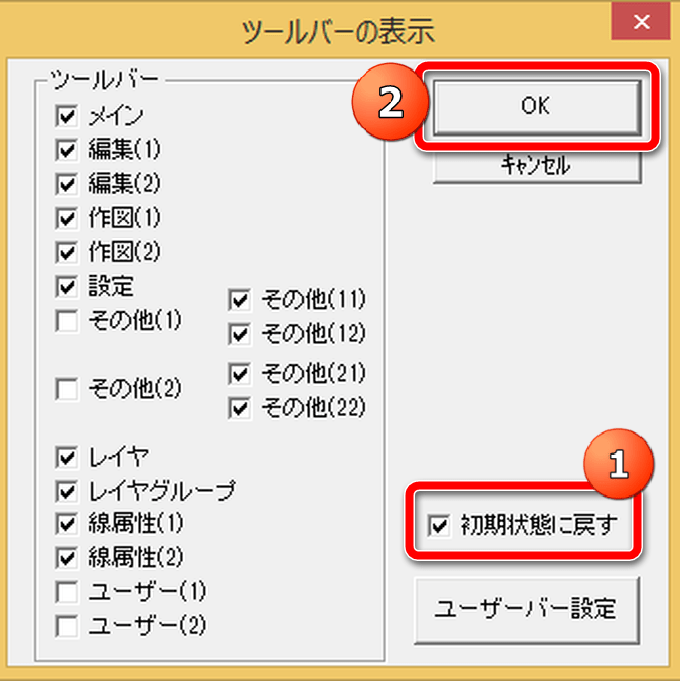
これでツールバーが初期化され、並びもきちんと戻ったと思います。
並びがおかしくなったツールバーの画面
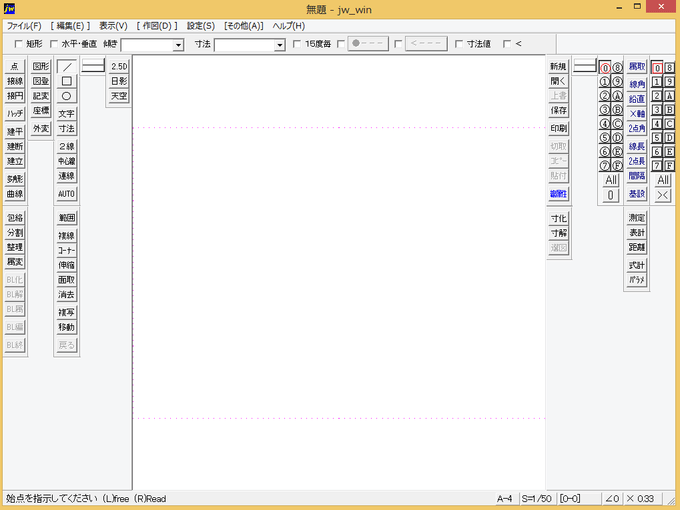
並びがきちんと戻ったツールバーの画面
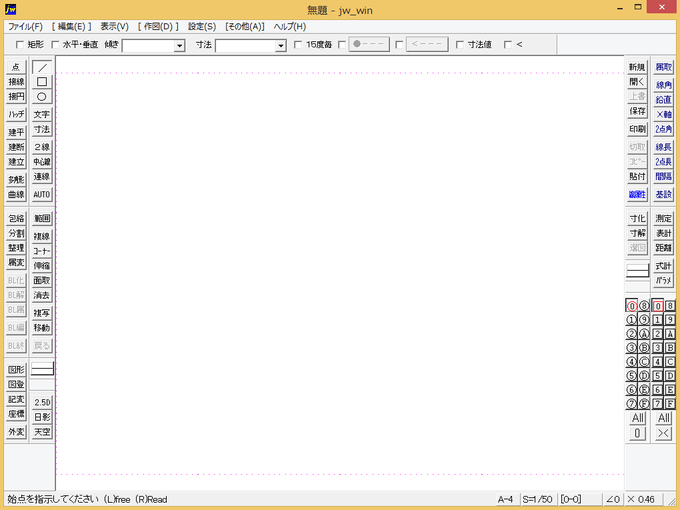
なお、この作業をするとツールバーの表示が初期状態に戻ってしまいます。不要なツールバーを表示しないようにしていた場合は、あらためて「表示」ー「ツールバー」から表示しないツールのチェックを外して下さい。
Jw_cadのツールバー設定はどこにあるのか?
Jw_cadでは「基本設定」で設定できる項目はJw_cadをインストールしたフォルダ内に「jw_win.jwf」というファイル名で書き出しておくと次回から起動時に読み込んでくれるのですが、ツールバーの設定はこの「jw_win.jwf」には保存されていないようです。
ツールバーの設定自体がどこに保存されているのかをいろいろ探しているのですが見つかりません(^^;
学校とか職場など、Jw_cadの設定を統一したい場面ってけっこう多いと思うんですよね。
「基本設定」の内容は「jw_win.jwf」をJw_cadのインストールフォルダにコピーすればOKなのですが、ツールバーは今のところ手作業で変更しています。
僕が使ってるJw_cadのバージョンは7.11なのですが、このバージョンでツールバーの設定がどこに保存されているのか、ご存じの方はぜひ教えてくださいm(__)m
どうやらjW-CADはアプリ終了時のウィンドウサイズを覚えていて、その時のツールバーの配置で次に起動してくるようです。
詳しくは別記事をご参照下さい。



コメント